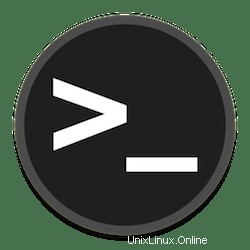
このチュートリアルでは、Linuxでscpコマンドを使用する方法を説明します。知らない人のために、SCP(Secure Copy)はLinuxのコマンドラインツールです。ネットワークを介してシステム間でファイルやディレクトリを安全に転送するために使用されるUnixのようなシステム。データ転送にSecureShellSFTPサブシステムを使用し、同じ認証を使用し、SecureShellと同じセキュリティを提供します。Scpは要求します。認証に必要な場合はパスワードまたはパスフレーズ。デフォルトでは、SCPコマンドはLinuxとMacに含まれているため、これらのOSを使用して何もダウンロードする必要はありません。
この記事は、少なくともLinuxの基本的な知識があり、シェルの使用方法を知っていること、そして最も重要なこととして、サイトを独自のVPSでホストしていることを前提としています。インストールは非常に簡単で、ルートアカウントで実行されていますが、そうでない場合は、'sudoを追加する必要があります。 ルート権限を取得するコマンドに‘。 LinuxでSCPコマンドを使用する手順と実践例を紹介します。
前提条件
- 次のオペレーティングシステムのいずれかを実行しているサーバー:UbuntuベースまたはRHELベース。
- 潜在的な問題を防ぐために、OSの新規インストールを使用することをお勧めします。
- サーバーへのSSHアクセス(またはデスクトップを使用している場合はターミナルを開く)。
non-root sudo userまたはroot userへのアクセス 。non-root sudo userとして行動することをお勧めします ただし、ルートとして機能するときに注意しないと、システムに害を及ぼす可能性があるためです。
LinuxでSCPコマンドを使用する
SCP(セキュアコピー)は、2つの場所間でファイルとディレクトリを安全にコピーできるようにするコマンドラインユーティリティです。
- SCPコマンドの基本構文。
デフォルトでは、SCPプロトコルはポート22で動作します コマンドラインオプションで上書きされない限り。すべてのscp コマンドは次の形式に従います:
[[email protected] ~]# scp [OPTIONS] [SOURCE] [DESTINATION]
- ローカルファイルをリモートの宛先に転送します。
たとえば、ローカルコンピューターからリモートの場所にファイルをアップロードします。SCPを使用すると、次のようなコマンドでこれを実行できます。
[[email protected] ~]# scp path/to/local/file.txt user@remote-host:path/to/remote/file.txt
上記のコマンドを実行すると、リモートホストのユーザーアカウントに対応するパスワードが表示されます。パスワードを入力すると、ファイルがコピーされます。
- リモートファイルをローカルの宛先に転送します。
これで、リモートコンピューターからローカルマシンにファイルをコピーできます:
[[email protected] ~]# scp user@remote-host:path/to/remote/file.txt path/to/local/file.txt
- リモートファイルをリモート宛先に転送します。
次のコマンド形式を実行して、2つのリモートホスト間でファイルを転送します。
[[email protected] ~]# scp user1@remote-host1:path/to/remote/file.txt user2@remote-host2:path/to/remote/file.txt
- ディレクトリのコピー。
-r フラグを使用すると、単一のファイルではなく、フォルダとその内容を再帰的にコピーできます。
[[email protected] ~]# scp -r path/to/local/my-folder user@remote-host:path/to/remote/my-folder
- 抑制モード。
-q フラグは進行状況メーターと非エラーメッセージを抑制し、端末をクリーンな状態に保ちます:
[[email protected] ~]# scp -q path/to/local/file.txt user@remote-host:path/to/remote/file.txt
- 認証キーペアファイル。
-i このフラグは、ユーザー名とパスワードの代わりに、ファイルに保存されている暗号化キーのペアを使用して接続を認証するために使用できます。
[[email protected] ~]# scp -i path/to/local/keypair.pem path/to/local/file.txt user@remote-host:path/to/remote/file.txt
- 複数のSCPオプションを使用します。
これは、ファイルのプロパティとファイルのプロパティを保持しながら、ポート999での認証にキーペアファイルを使用して、リモートホストからローカルマシンにフォルダーをコピーする複数のフラグを実装する例です。出力の抑制:
[[email protected] ~]# scp -p -q -P 999 -i path/to/local/keypair.pem -r path/to/local/folder user@remote-host:path/to/remote/folder
おめでとうございます!SCPコマンドの使用方法を正常に学習しました。このチュートリアルをご利用いただきありがとうございます。ローカルホストからリモートホストへ、リモートホストからローカルホストへ、およびその間でファイルを転送する方法について説明しました。 Linuxシステム上の2つのリモートホスト。